
站长寄语
亚马逊云,也提供了免费云服务,类似谷歌云,微软云,也是免费一年,我们可以用来做很多事情,比如个人云盘,vip解析,临时邮箱等等,今天再来一个制作wordpress网站,也就是搭建自己的网站,于是就有了今天这篇文章。
官方网站
- AWS
先来看一下免费的项目:
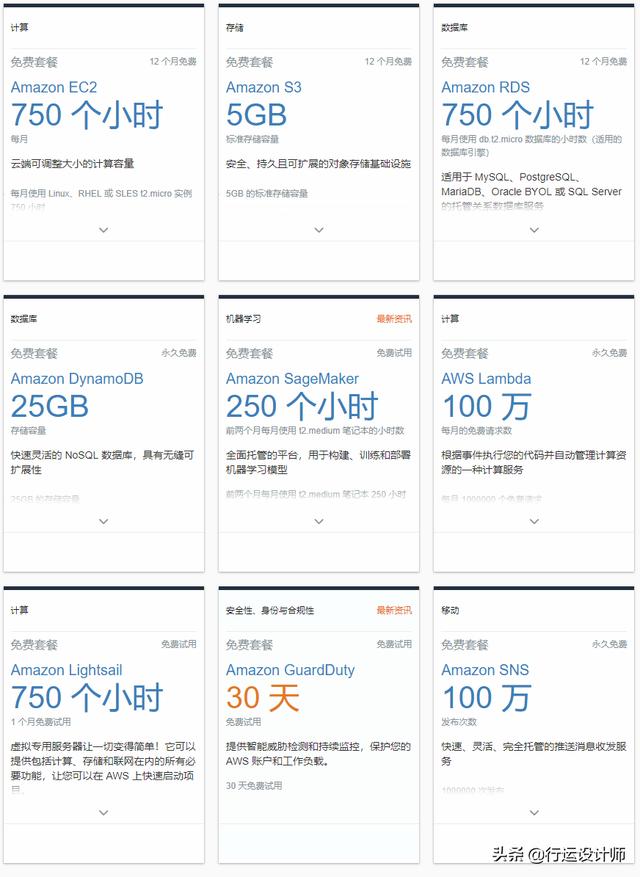
还有很多,功能我就不多介绍了
操作步骤如下:
1.点击创建AWS账号(能够免费用1年)
2.跳转页面后,进入如下界面,请如实填写信息
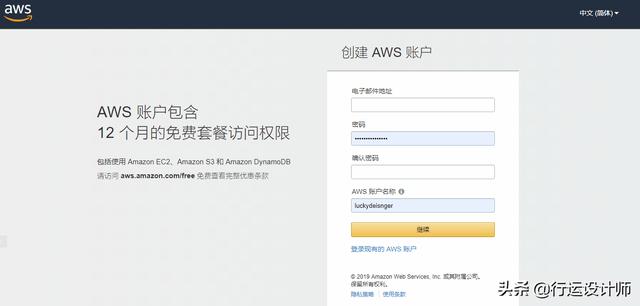
温馨提示:你要有visa信用卡或者Master信用卡
3.注册成功后,接下来进行登陆,进入如下界面

4.点击右上方的地域选择,选择香港,因为访问速度和你距离所在地的远近有关,随后下拉,左侧工具栏选择创建虚拟机。
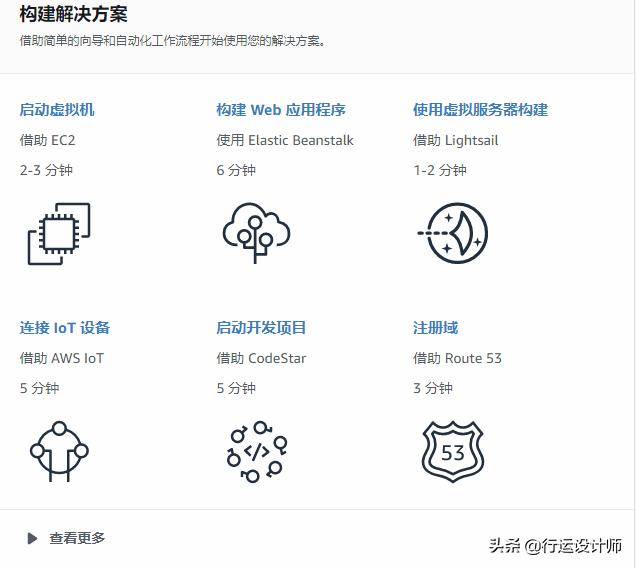
5.随后,你会进入如下界面,进行系统的选择,勾选左侧工具栏中的仅免费套餐,如果你是土豪的话可以不选,然后选择Ubuntu Server 16.04 LTS(HVM),SSD Volume Type这个,点击选择即可。
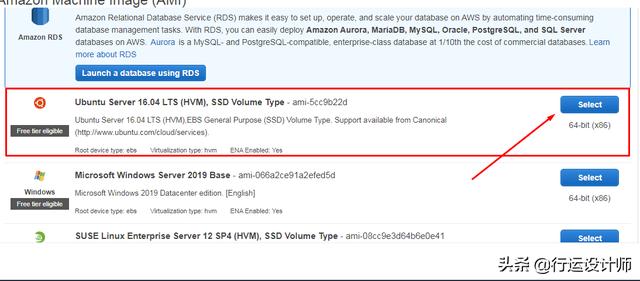
如图所示,仅供参考,可自行选择
6.随后默认下一步
7.在配置实例详细信息中,有几个要排除,否则会产生额外费用的,第一个是不要启动CloudWatch详细监控,第二个就是不要启用T2/T3无限,配置好后,按下一步
8.到达下一界面,如果是下图配置,可直接按下一步
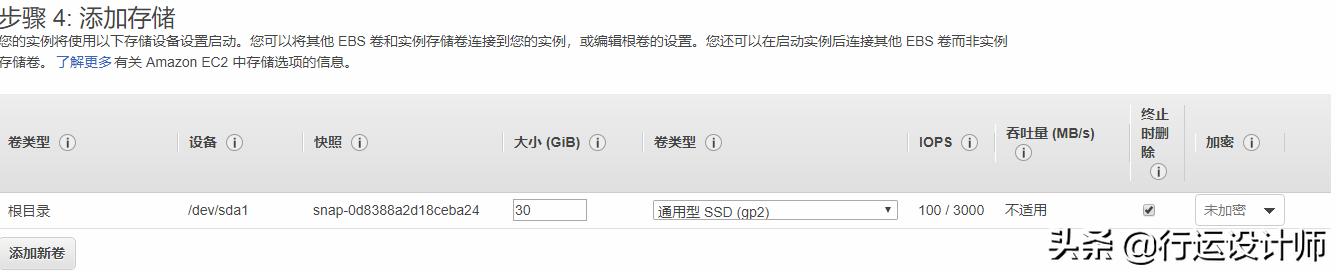
9.一路next,在配置安全组页面时,需要配置,类型,开通所有TCP,开通所有UDP,可以参考下图配置,如图所示。
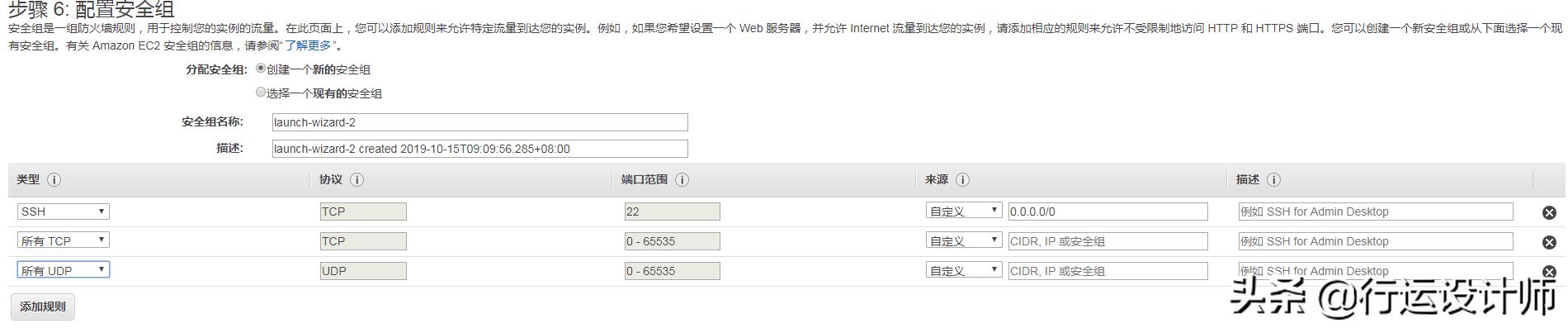
10.然后点击审核和启动,进入确认页面点击右下角启动。
11.在弹出框选择创建新密匙对,输入自定义名称,点击下载密匙对,保存好,这是以后登陆要用的。创建好密匙对以后,点击创建,几秒钟出现如下界面,就证明你的虚拟机已经创建成功,但是正式运行还需要等待几分钟,点击左上角服务——EC2返回操作台。
12.来到EC2 Dashboard,来到弹性IP选项,点击,如下图所示。点击创建新分配,分配。再被分配的ip栏,右键关联,按照向导关联即可。
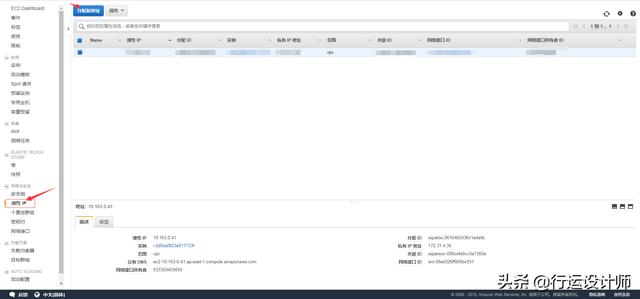
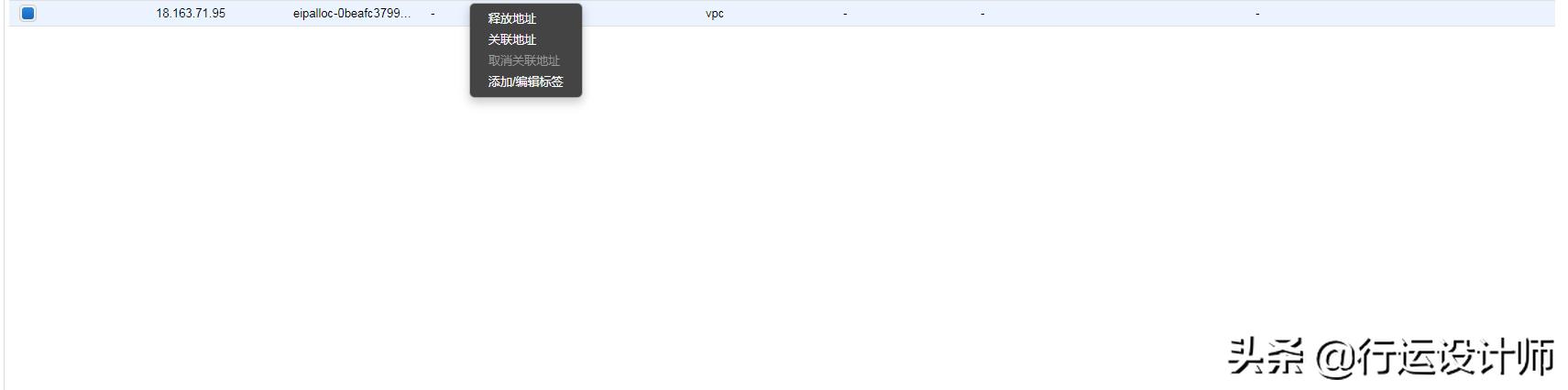
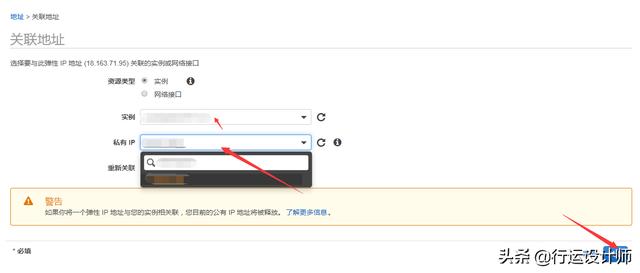
13.这时候就需要用到站长之前写的这篇文章了,用putty链接虚拟机,具体可以参看这篇文章《用putty链接亚马逊云/AWS的准备工作pem文件转换为ppk文件》,一定要获取root权限,切记,切记。
14.先看一下宝塔面板的需求配置。
操作系统:全新系统(支持CentOS、Ubuntu、Debian、Fedora、Deepin),确保是干净的操作系统,没有安装过其它环境带的Apache/Nginx/php/MySQL宝塔Linux6.0版本是基于centos7开发的,强烈建议使用centos7.x 系统内存要求:内存要求最低512MB,推荐768MB以上,纯面板约占系统60MB内存
但是免费的亚马逊云只有Ubuntu比较好用,在命令窗口输入以下代码:
wget -O install.sh http://download.bt.cn/install/install-ubuntu_6.0.sh && sudo bash install.sh
回车后,按照提示安装即可,最后会得到一串链接,以及账号密码,我们将链接复制粘贴到地址栏,然后回车,进入登陆界面,输入账号和密码,登陆,这样一啦,我们就进入操作后台了。当然,一开始进入和下图是不同的,会提示你安装配置。
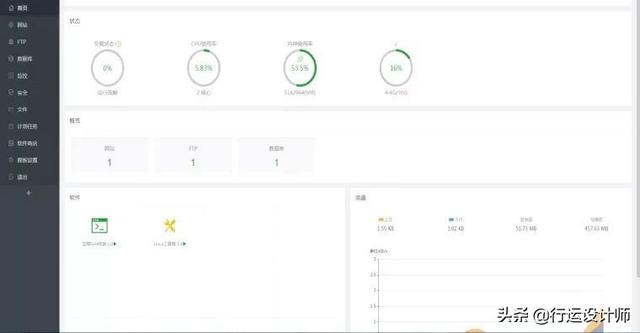
15.安装后台环境,特别提醒,安装左边的,同时php版本一定要7.1以上版本,里面可以选择。安装过程就不说了,总之是一个漫长的过程,可以放在一边等待,干些其他事情。
16.等待后台环境安装完毕,我们去后台点击网站,点击添加站点,设置域名,域名建议买一个,当然不买也行,之后解析,因为解析比较简单,这里就不多说了,解析到上面提到的亚马逊的弹性IP。
具体的设置,大家可以参看这张图。
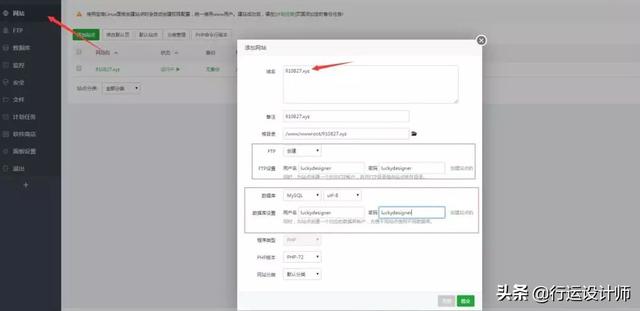
17.点击提交,一定要记住账号和密码哦。随后点击创建好的网站名称,进入网站的配置,分别涉及到域名管理,SSL,域名管理就是输入在dns解析里的两个记录,以站长这里为例,分别是910827.xyz和www.910827.xyz,如下图所示。
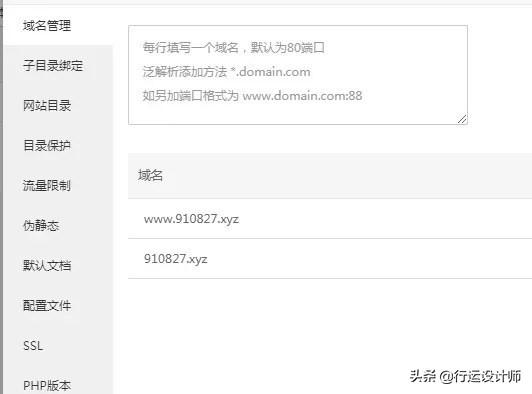
18.设置ssl,可以参看下图设置。
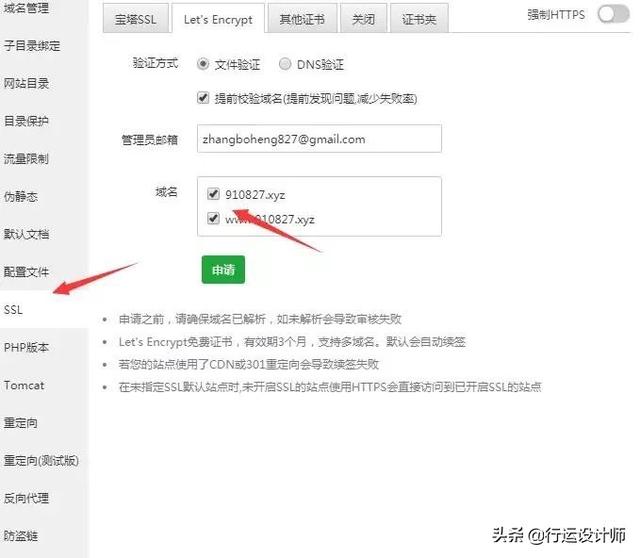
19.我们接下来打开面板中的软件商店,搜索部署,点击宝塔一键安装部署源码。
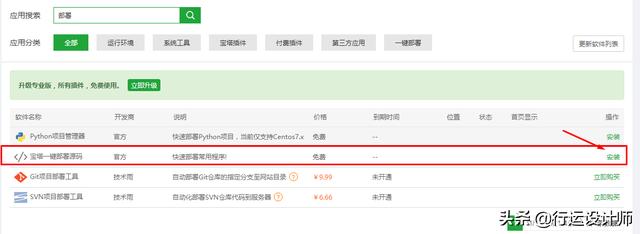
20.等待安装完成后,我们打开运行设置,随后下拉可以看到wordpress的安装选项,我们选择提交就可以了。
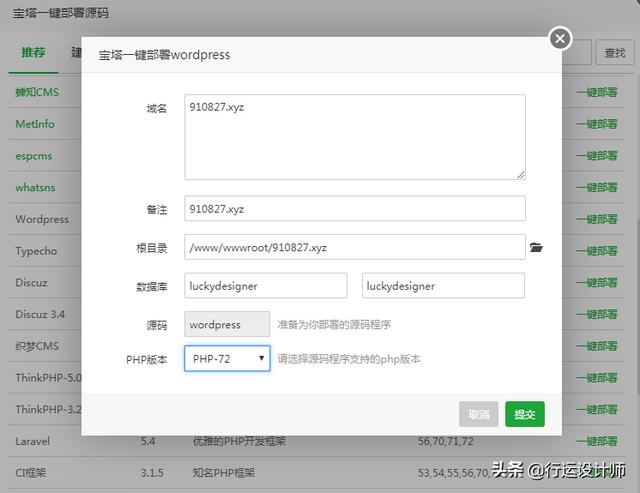
21.随后进行安装即可。
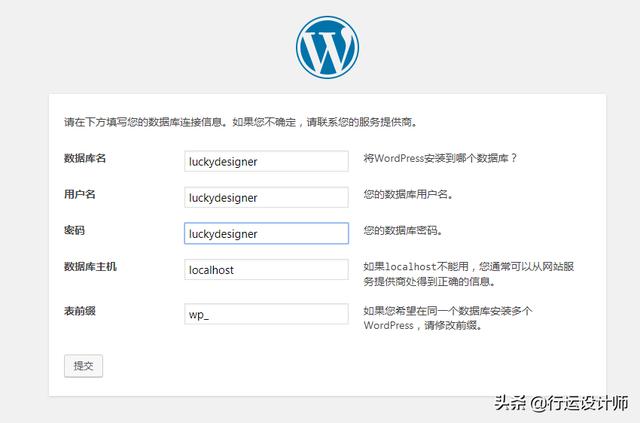
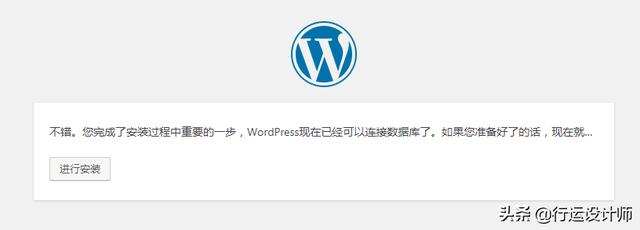
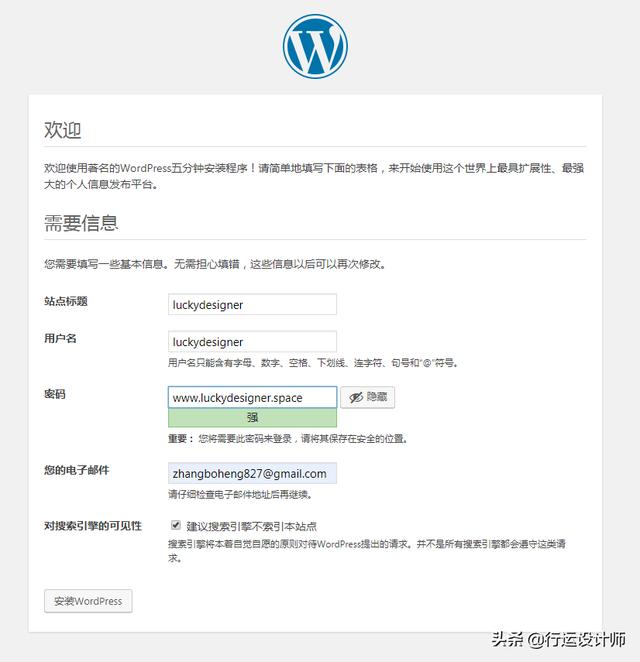
温馨提示
当然,你还可以安装其他类型的网站,云盘,论坛等等,都可以在一键部署里面找到。



















 2931
2931











 被折叠的 条评论
为什么被折叠?
被折叠的 条评论
为什么被折叠?








